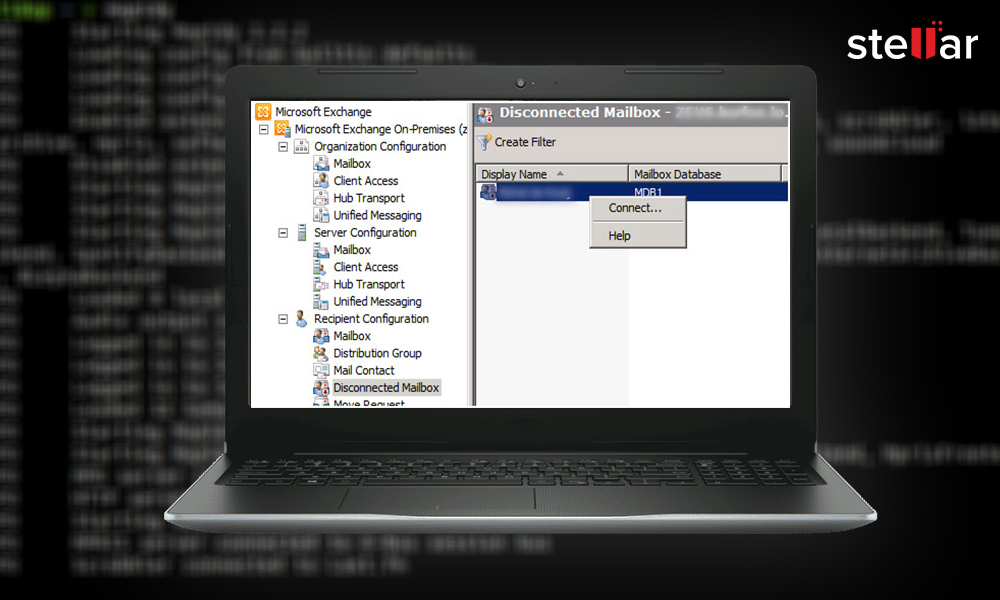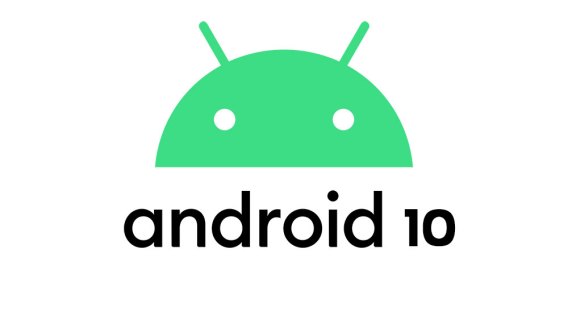Hur ser jag på foton som ett bildspel i Windows 10?
Ett bildspel i Windows 10 kommer att definieras som en automatisk visning av foton en efter en i följd efter en förutbestämd tidsfördröjning. Detta är ett av de bästa sätten att njuta av minnen med familj och vänner utan att behöva öppna eller ersätta varje foto. Om du vill titta på din fotosamling kan du använda standardinställningen för Windows 10, så kallad Photo Application eller välja ett av de bästa gratisprogrammen för bildspelare från tredje part.
Så visar du foton som ett bildspel i Windows 10 – med fotoprogrammet.
Windows 10 Photos-applikationen är en av de mest underskattade programvarorna som är en av Microsofts standardprogramvara. Det kan inte bara hjälpa någon att se foton utan ger även användare möjlighet att redigera videor och synkronisera alla media med Google-lagring. Med detta gör det också möjligt för användare att se sina minnen i form av ett bildspel med Windows 10. Den enkla processen kan göras i några steg:
Steg 1 Öppna mappen som innehåller dina foton och klicka på fliken Bildverktyg ovan.
Steg 2. Från menyn nedan klickar du på knappen Bildspel. Det första fotot kommer att visas som helskärm och det kommer att ändras efter en viss tid.
Steg 3. Du kan nu högerklicka på bilden, och en snabbmeny visas med olika alternativ.
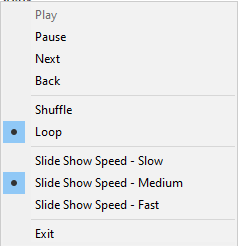
spelat: Återupptar bildspelet om det är pausat
Paus: Kommer att pausa bildspelet.
Fortsätta: Hoppa till nästa foto.
Tillbaka: Återgå till föregående foto.
Slumpmässig: Visar slumpmässiga och icke-sekventiella bilder.
Loopen: Starta om bildspelet efter att det sista fotot visas.
Fart: Det tog tid att flytta till nästa foto.
Utgång: För att avsluta bildspelet och återgå till mappen.
Steg 4. Ett alternativt sätt att köra ett bildspel på Windows 10 med Photos-applikationen är att öppna bilden och klicka på de tre punkterna i det övre vänstra hörnet och välja Bildspel eller Tryck på F5-tangenten på tangentbordet.
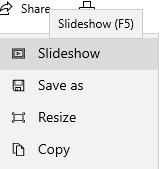
Det finns mycket mer du kan göra med Photo Application, förutom enkla skärmar och aktiva Windows 10-bildspel som redigering, skapa och mer, vilket gör det till ett av de bästa programmen för bildspelare på Windows 10.
Läs också: Har du problem med dubbla foton i din samling. Så här tar du bort den.
Så här visar du foton som ett bildspel i Windows 10 – med Windows Photo Gallery.
Om du inte gillar att använda Photo Application har du ett annat alternativ att använda det bästa Slideshow Maker-programmet på Windows 10 och det är också gratis. Detta är Windows Photo Gallery som också levereras med Windows 10 och det finns inga avgifter alls. Följ de här stegen om du vill använda den här programvaran för att visa bildspel i Windows 10:
Steg 1. Skriv fotogalleriet i sökrutan i aktivitetsfältet och öppna sökresultaten med samma namn och applikationsord skrivna nedanför.
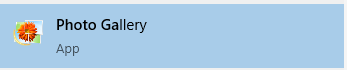
Steg 2. Den visar alla foton och videor på din dator, sorterade efter månad. Det ger dig också möjlighet att välja specifika mappar för att visa ett Windows 10-datorbildspel.
Steg 3. Klicka på fliken Visa och leta efter det näst sista alternativet märkt Bildspel i bandet som finns under fliken.
Steg 4. Klicka på den lilla pilen som pekar nedåt bredvid bildspels-knappen så får du en lista med alternativ för att tillämpa effekter på ditt bildspel som Pan, Zoom, Cinematic Sepia och andra.
Steg 5. Välj det filter du vill använda och njut av ditt bildspel.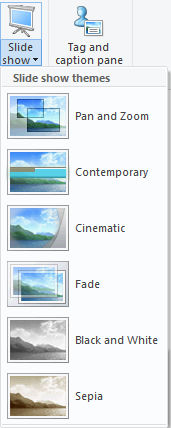
Läs också: Bästa gratisprogramvaran för fotoorganisering för Windows 10, 8, 7
Så här visar du foton som ett bildspel i Windows 10 – med App Maker Icecream Bildspel.
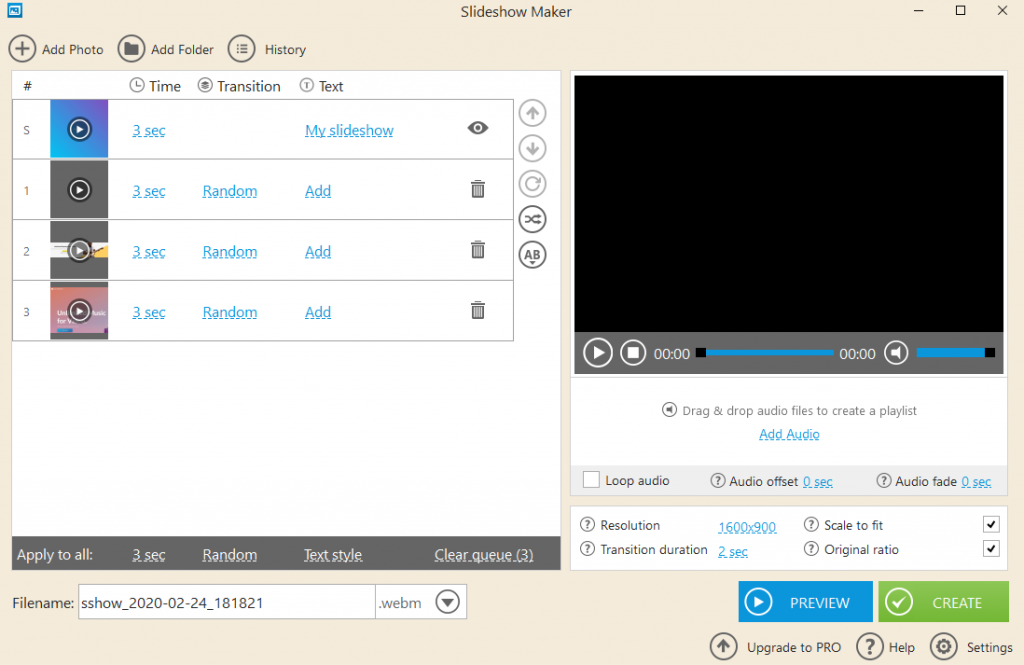
Om du vill se ett aktivt bildspel av Windows 10 till nästa nivå är det nu dags att flytta från standard Windows-applikationen och installera tredjepartsprogram som Slideshow Maker maker. Denna applikation kan hjälpa dig att skapa ett Facebook-album eller en Instagram-berättelse på några minuter. För detta behöver du ett bildspel för att flytta foton för att konvertera till videoklipp. Och tillverkarna av Icecream Slideshow är bara de verktyg som behövs för detta ändamål och det finns i två versioner. Den kostnadsfria versionen har vissa begränsningar, som att bara använda 10 foton för ett klipp, medan Pro-versionen kan komma bakom $ 20.
Det finns dock ingen begränsning för antalet videoklipp du vill göra. Gör bara några klipp och sedan kan du gå med dem med en gratis videoband, och du kommer inte att märka att det finns några klipp i det senaste klippet. Du kan också lägga till musikfiler till videor som du skapar och ladda upp dem direkt till YouTube eller Google Drive.
Mycket lätt att använda med ett fantastiskt grafiskt användargränssnitt och inget vattenstämpel även i gratisversionen. Den skapade utdatafilen är liten, vilket gör det bekvämt för användare, vilket gör Slideshow Makerecream till en av de bästa bildspelare för Windows 10.
Klicka här för ladda ner.
Läs också: Den bästa kostnadsfria bildspelsprogramvaran för Windows
Hur man tittar på foton som bildspel i Windows 10 – med Photostage by Nch-programvara.
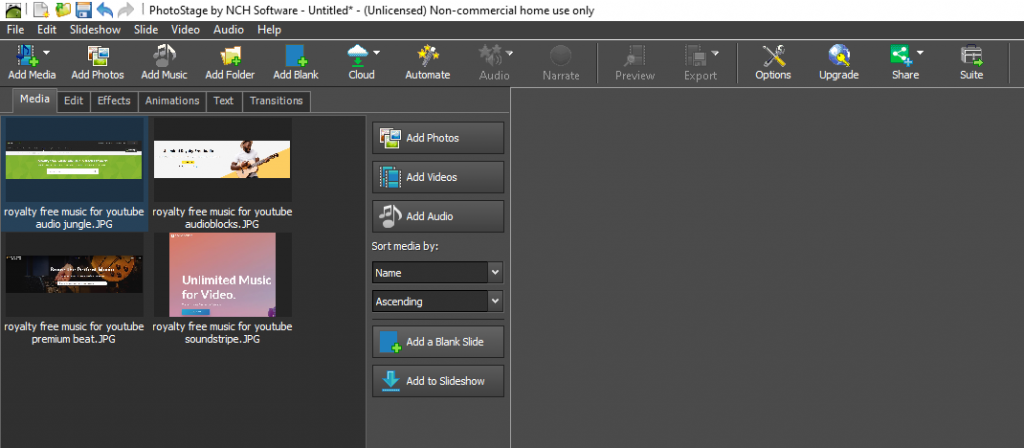
Nu har vi lämnat standard Windows-applikationscirkeln, det finns andra applikationer för bildtillverkare som inte bara kan användas för att visa Windows 10-bildspel men kan göra ännu mer. PhotoStage, designad av NCH-programvaran, är ett program som erbjuder användare att lägga till undertexter, berättelser och till och med bildtexter till skapade bildspel. Användargränssnittet och applikationsfunktionerna liknar den historiska Windows Movie Maker, senast sett i Windows 7.
PhotoStage har lagt till fler och fler funktioner i programvaran. Det är gratis för icke-kommersiellt bruk och har nu inbäddat avancerade effekter, animationer och slutlig förhandsvisning av utdata innan du kan exportera den som en videofil.
Förutom enkla bildspel kan du skapa avancerade effekter, lägga till animationer och mer. Samtidigt ger du en direkt förhandsvisning av alla förändringar. Klicka på “Exportera” för att spara bildspelet som en videofil.
Om du vill ladda ner gratisversionen endast för hemmabruk klickar du på länken nedan och bläddrar ner sidan helt ned och söker efter Get It Free och klickar på länken bredvid. Den kostnadsfria versionen har begränsad funktionalitet, men den slutar aldrig och därför kan den inkluderas i listan över de bästa bildspelstillverkarna för Windows 10.
Läs också: Hur man spelar Windows 10-videor?
Dina tankar om hur du visar foton som bildspel i Windows 10?
Att göra ett bildspel på Windows 10 är ett annat sätt att titta på dina vackra minnen på ett mer intressant sätt. Och med alternativ som att lägga till undertexter, text, musik och att kunna posta det Facebook eller Instagram är som ett annat stort steg för alla användare i sociala medier. De som inte vill använda programvara från tredje part är Windows Photo Application ett utmärkt val för att göra bildspel och redigera foton och videor. Dela dina tankar om hur du kan visa foton som bildspel i Windows 10 och vilket bildframställningsprogram du tycker är bäst. Glöm inte att prenumerera på Blog Systweak och oss Facebook-kanaler och YouTube-kanaler för intressanta teknikrelaterade artiklar.